Sensear Utility App V2 Programming Tablet

PAMBUKA
Aplikasi pemrograman nduweni sawetara tujuan:
- Nganyari firmware produk
- Antarmuka sing luwih gampang kanggo ngatur lan nyetel produk
- Konektivitas awan kanggo perangkat kukuh global diluncurake lan entuk database piranti lunak "tansah nganyari".
- Portabilitas kanggo luwih gampang layanan ing situs
- Ngatasi masalah pemrograman lan setelan cepet
SAMBUNG HEADSET
- Priksa manawa headset dipateni
- Priksa manawa tablet diuripake
- Sambungake headset menyang tablet liwat kabel USB
- Aplikasi bakal ndeteksi headset disambungake lan bakal diluncurake kanthi otomatis
- LED abang headset kudu sok-sok kedhip. Sampeyan ngirim ora ngalangi nalika pisanan disambungake lan ngirim ora ana LED biru utawa ijo
Wigati dimangerteni manawa headset kudu mati dhisik. USB menehi daya kanggo unit headset nalika program lan headset bakal daya munggah menyang mode program kanthi otomatis saka mati.
Headset sing ditrapake (cathetan: app ndeteksi headset sing ditrapake kanthi otomatis):
- smartPlug™ Lengkap
- SM1P (IS, ISDP, Ex, ExDP), SM1B
- SP1R (IS)
- SM1R (IS)
- XBT (rev 02)
- HVCS (rev 02)
Piranti
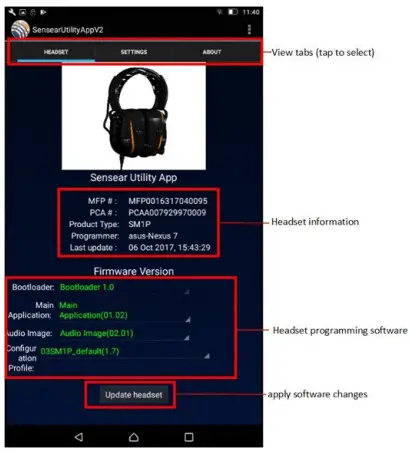
Tab piranti nampilake informasi piranti kayata jinis produk, nomer MFP, lsp. Iki uga nampilake versi piranti lunak sing lagi diprogram. Perangkat kukuh sing beda bisa diprogram saka tab iki. Elinga yen perangkat kukuh khusus kanggo produk utawa kulawarga produk.
Tipe Firmware
- Bootloader
Ora ditrapake - Aplikasi Utama
Iki minangka inti saka perangkat kukuh produk. Iki sing bakal dialami pangguna. Iku tanggung jawab kanggo kabeh operasi ndasari kaya tombol, audio, etc. - Gambar Audio
Iki ngemot kabeh swara audio utawa SFX. Aplikasi utama nelpon data iki nalika perlu kanggo muter nada, bip, utawa swara liyane. - Konfigurasi Profile/Gambar
Iki ngidini sampeyan ngatur lan ngatur fitur sing bisa diprogram. Contone, fitur bisa diuripake lan dipateni. - Pemrograman Firmware
Saben kothak perangkat kukuh minangka gulung mudhun sing ngidini sampeyan milih rilis / revisi kanggo program (yen kasedhiya). Tutul "update headset" kanggo aplikasi piranti lunak anyar.
Teks ing saben kothak nduweni teges:- Teks ijo tegese versi sing diprogram paling anyar kasedhiya ing tablet
- Teks abang tegese piranti lunak ora paling anyar
- Kothak abang kanthi panah lan teks abang tegese versi piranti lunak sing luwih anyar dipilih kanggo pemrograman. Cathetan: app kanthi otomatis milih piranti lunak paling anyar yen headset kedaluwarsa
SETTINGS
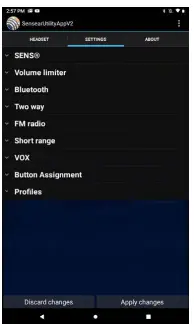
Tutul item menu kanggo nggedhekake pilihan setelan.

Tab "Setelan" njelasake fitur sing bisa dikonfigurasi sing ditampilake kanggo konfigurasi. Setelan minangka cara kanggo ngatur konfigurasi profile. Iki ngidini app mateni / ngaktifake sawetara fitur, nyetel level, frekuensi program, lan sapiturute. Gumantung ing headset sing disambungake, mung opsi sing bisa ditrapake kudu ditampilake.
Antarmuka Pilihan
- Sawetara setelan kayata ngaktifake / mateni kothak centhang. Tutul kothak kanggo mriksa / mbusak centhang.
- Sawetara setelan minangka kothak gulung mudhun. Tutul teks kanggo dhaptar kabeh opsi banjur tutul pilihan sing dipengini.
- Sawetara setelan, kayata persiyapan frekuensi, nyedhiyakake roda gulung. Tutul teks kanggo pop-up roda gulung. Tutul lan geser munggah ing nomer kanggo nggulung setelan sing dikarepake.
Teknologi SENS®
- SENS® aktif ing Start-Up
Yen dicenthang, headset bakal urip kanthi kesadaran SENS®/situasional. - Volume SENS® Sajrone TX
Setelan iki nemtokake apa sing kedadeyan ing audio SENS® nalika sampeyan ngirim. Cathetan: Sambungan Bluetooth® full duplex
supaya padha dianggep ing negara ngirim. Disaranake nyetel setelan iki dadi "ora ana owah-owahan" kanggo njaga fungsi SENS® sajrone
sambungan Bluetooth® (standar pabrik yaiku "bisu").
Cathetan: SM1R dipeksa ora duwe SENS® sajrone ngirim. - Sidetone
Setelan kasebut nemtokake manawa audio mikropon boom diputer maneh menyang headset nalika ngirim. Ditrapake kanggo mode SENS® lan mode Tenang.
Volume (Speaker) Limiter
Nilai standar ing produk Sensear yaiku 82dBA. Kisaran kasebut bisa dikonfigurasi saka 70dBA nganti 90dBA.
Bluetooth®
- Bluetooth®-Aktifake
Iki bakal ngaktifake fungsi Bluetooth® ing headset SM1P.
*Ing ngisor iki mung ditrapake kanggo smartPlug™ Full (fitur kasebut ora ana ing ndhuwur). - Aktifake / Pateni Mode Radio PTT
Mode Radio PTT mung kudu diaktifake yen headset pancen arep digunakake karo piranti radio kanthi protokol PTT sing kompatibel LAN tombol PTT headset mung bakal digunakake. Ing mode iki, nalika nyambungake radio Bluetooth®, speaker tengen mung bisu nalika tombol Bluetooth® PTT headset dipicu. Cathetan: speaker tengen kudu bisu sajrone ngirim supaya ora ana umpan balik saka speaker headset menyang mic headset. - Setel Level Ditampa Komunikasi Bluetooth®
Potong utawa tambahake level audio Bluetooth® headset sing mlebu. Ora ditrapake kanggo streaming musik (A2DP). Nilai standar sing disaranake yaiku +6dB. - Setel Level Transmisi Komunikasi Bluetooth®
Potong utawa tambahake level audio Bluetooth® metu headset. Ora ditrapake kanggo streaming musik (A2DP). Nilai standar sing disaranake yaiku +12dB.
Radio FM Kab
Radio FM kudu digunakake nalika ngrungokake stasiun radio komersial. Cathetan: persiyapan standar saka pabrik yaiku mateni mode iki.
Jangka Pendek
Short-Range digunakake kanggo komunikasi simplex. Iki ora dimaksudake kanggo ngrungokake stasiun radio FM komersial amarga audio bisa uga banter.
Saluran / Frekuensi
Nganti 8 saluran sing wis dikonfigurasi bisa disetel ing headset (pilih saka headset nalika Jarak Cepet urip banjur pencet terus volume munggah utawa mudhun menyang bank menyang saluran sing wis disetel). Setelan "frekuensi" cocog karo "saluran saiki" sing dipilih.
Cathetan: headset ngandhut mode persiyapan (ndeleng manual SM1P) supaya frekuensi iki uga bisa diganti tanpa tablet. Tip: nggunakake mode persiyapan headset migunani kanggo mriksa kanthi cepet manawa saluran sing dipilih durung dikuwasani dening pemancar liyane (gratis dituduhake yen mung ana gangguan statis).
wilayah
Setelan wilayah nyetel tingkat daya ngirim.
- Daya paling dhuwur
- Umume kudu digunakake ing wilayah EU.
- Umume kudu digunakake ing Amerika. Cathetan: kanggo SM1P, wilayah 3 mbatesi frekuensi paling dhuwur dadi 97.0MHz.
TX Mung
Yen dicenthang, iki ora ngidini sampeyan nampa transmisi Jarak Cepet. Nalika Short-Range diuripake, iku bakal ing transmisi permanen, ora PTT dibutuhake.
Pilihan Mode Setup
Yen dicenthang, bakal mateni kemampuan pangguna kanggo ngetik mode persiyapan headset kanthi manual lan ora ngidini owah-owahan (pirsani manual SM1P kanggo informasi luwih lengkap babagan mode persiyapan).
VOX
VOX mung bisa digunakake ing Jangka Pendek, mula iki mung siji-sijine pilihan.
- Tingkat Pemicu VOX
Drop-down bakal nyetel sensitivitas VOX menyang Kurang, Sedheng, utawa Dhuwur. Low iku paling sensitif lan Dhuwur iku paling sensitif. - Wektu Serangan lan Wektu Rilis
Wektu serangan nyetel sepira cepet headset ngirim. Wektu release nyetel suwene headset tetep ngirim sawise sampeyan mandheg ngomong. - Pilihan Mode Setup Headset Lockout
Kunci penugasan VOX ngidini VOX dipateni lan ora bisa ditugasake kanthi manual.
Ngunci level VOX mung ngidini setelan level VOX dikunci lan ora bisa diatur kanthi manual.
Tombol Assignment

SM1P
Ditrapake nalika tombol PTT SRCK6170 digunakake karo SM1P (karo kabel mudhun-timbal).
smartPlug™
smartPlug™ nduweni rong tombol sing dipasang ing kabel headphone. "Inline 1" minangka tombol ndhuwur lan "Inline 2" minangka tombol ngisor.
"Opsi sekunder" mung ditrapake kanggo njawab/tolak telpon Bluetooth®. Ati-ati nalika nemtokake iki. Disaranake supaya ora ditetepake menyang tombol sing digunakake kanggo tujuan non-Bluetooth® PTT.
Profiles
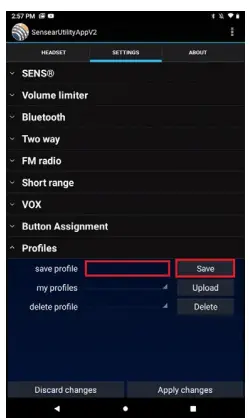
Tutul ing "Profiles" item menu kanggo nggedhekake pilihan setelan
Sawise sampeyan wis nggawe konfigurasi, iku bisa judhul lan disimpen kanthi mencet kothak teks tengah, judhul profile, lan klik "Simpen." Kothak dialog bakal takon, "Profile bakal disimpen. Terus?” Klik "OK" lan profile bakal disimpen kanggo diunggah menyang headset liyane.
Yen sampeyan duwe headset liyane, sampeyan bisa ngunggah profile menyang headset kapindho kanthi masang headset lan milih pro sing disimpenfile ing menu gulung mudhun ing jejere "my profiles," utawa sampeyan bisa mbusak kanthi milih ing menu gulung mudhun ing jejere "mbusak profile.”
mecahaken masalah
Ngatasi Masalah Koneksi
Yen app ora ndeteksi headset, coba ing ngisor iki:
- Coba headset liyane (bakal mbantu nemtokake manawa headset kasebut)
- Siklus daya tablet (kadhangkala USB ing tablet bisa macet)
- Coba kabel USB liyane sing kompatibel yen ana (temtokake yen kabel kasebut)
- Coba deteksi produk nggunakake SUAv1 (nemtokake yen masalah sistem tablet + kabel + headset USB2.0)
Nganyari Tablet
Nganyari dicenthang ing latar mburi nalika app dibukak.
- Priksa manawa Wi-Fi disambungake lan digunakake
- Yen app mbukak, nutup
- Bukak maneh app lan ngenteni nganti 1 menit. Yen nganyari kasedhiya, pituduh bakal katon. Tutul "OK" kanggo miwiti njupuk nganyari
- Yen pituduh banjur njedhul yen app duwe versi anyar kanggo nginstal, tutul OK kanggo nginstal
Nganyari uga bisa dipriksa kanthi manual.
- Priksa manawa Wi-Fi wis nyambung
- Ing kaca "Carane" (yen ora ana headset sing disambungake) utawa kaca "Piranti" (nalika headset disambungake), ana telung titik ing pojok sisih ndhuwur sisih tengen.
- Tutul titik
- Tutul "priksa nganyari"
- Tindakake pituduh yen nganyari dideteksi
Priksa Versi App
Ana rong cara utama kanggo mriksa versi app. Cathetan: versi kudu kaya "2.01".
- Ora ana headset sing disambungake: Priksa liwat telung titik > babagan
- Kanthi headset disambungake: Priksa ing tab "Babagan".
Dokumen / Sumber Daya
 |
Sensear Utility App V2 Programming Tablet [pdf] Pandhuan pangguna Aplikasi Utilitas V2, Tablet Pemrograman, Tablet Pemrograman Aplikasi Utilitas V2 |




